
|
Quick-Access (Accès rapide) |

Recherche rapide |
Quick Rechercher dans les objets |

|
| La recherche rapide dans l'interface Utilisateur permet la recherche rapide, facile et claire pour les listes avec des objets et des activités. |
La recherche rapide est disponible pour les zones suivantes :
La barre de recherche rapide peut être appelée avec le raccourci clavier "CTRL + F" dans la fenêtre qui est actuellement sélectionnée. Le champ de recherche s'ouvre exactement au-dessus des colonnes de l'affichage des listes. La touche Echap permet de masquer de nouveau la recherche rapide.
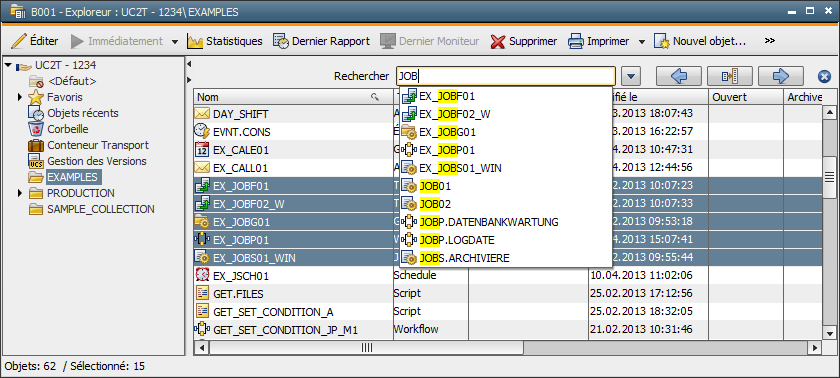
Si la saisie d'un terme est effectuée dans le champ de recherche, un menu déroulant comprenant jusqu'à 10 résultats de recherche (objets, Tâches) s'ouvre. Cette liste de résultats affiche toujours le nom et l'icône correspondante. L'affichage de ce champ apparaît également en cas de sélection d'une autre colonne excepté le nom pour la recherche rapide. Le texte de recherche saisi est surligné en jaune à l'intérieur des résultats de recherche répertoriés. Le marquage des éléments concordants et l'affichage automatique du premier objet dans la fenêtre s'effectuent simultanément.
La navigation dans la liste déroulante de la recherche rapide est possible avec les touches fléchées ("vers le haut" et "vers le bas"). Si un résultat de recherche est sélectionné avec la touche ENTREE ou par un clic gauche, le menu de résultats est fermé et le contenu de la fenêtre est automatiquement déplacé sur cet élément.
La recherche avec des caractères génériques est possible avec le caractère '*'. D'autres caractères génériques ne sont pas autorisés. Si certains caractères génériques au début ou à la fin du texte de recherche sont utilisés, la recherche portera sur les éléments qui commencent ou se terminent par le terme de recherche. Le placement simultané du caractère générique avant ou après le terme de recherche n'est pas nécessaire, car ce schéma de recherche est appliqué automatiquement. Vous pouvez également intégrer le caractère générique '*' dans le texte de recherche, comme caractère de remplacement pour un nombre de caractères au choix.
Exemple : recherche rapide avec des caractères génériques dans la fenêtre de l'Explorer
| Texte de recherche | Résultat |
|---|---|
| JOBS | Recherche les objets dont le nom contient le terme "JOBS". |
| *JOBS* | Recherche les objets dont le nom contient le terme "JOBS". |
| *JOBS | Recherche les objets dont le nom se termine par le terme "JOBS". |
| JOBS* | Recherche les objets dont le nom commence par le terme "JOBS". |
| JOBS*TEST | Recherche des objets dont le nom contient les termes "JOBS" et "TEST", séparés par un nombre de caractères au choix. |
| *JOBS*TEST* | Recherche des objets dont le nom contient les termes "JOBS" et "TEST", séparés par un nombre de caractères au choix. |
| Icône | Signification | Description |
|---|---|---|

|
Afficher le terme précédent | Sélectionne le résultat de recherche précédent dans la liste. De plus, le contenu de la fenêtre est automatiquement déplacé vers cet élément. Le marquage de tous les résultats de recherche concordants est ainsi annulé. |

|
Afficher uniquement les termes concordants | Cette fonction permet de limiter le contenu de la fenêtre aux éléments concordants de la recherche. Ce bouton peut être activé et désactivé. |

|
Afficher le terme suivant | Sélectionne le résultat de recherche suivant dans la liste. De plus, l'affichage automatique de l'élément s'effectue dans l'affichage de listes de la fenêtre. Le marquage de tous les résultats de recherche concordants est ainsi annulé. |

|
Sélectionner une colonne de recherche |
Cette commande permet de sélectionner la colonne de la liste (nom, titre, type,...) dans laquelle la recherche est effectuée. La colonne de recherche est caractérisée par une icône |

|
Fermer | Ferme la barre de recherche rapide. Cette fonction peut également être exécutée avec la touche Echap. Si la liste des résultats est ouverte, elle devra d'abord être masquée avec le raccourci clavier Echap. |
Rubriques connexes :
Accès rapide
Recherche rapide dans les Workflows
Recherche rapide dans les Objets